windows10休眠后无法唤醒怎么办 windows10休眠唤醒不了修复方法
更新时间:2023-07-14 14:49:31作者:runxin
每当运行中的windows10电脑在一段时间无人操作的情况下,系统就会自动进入到休眠黑屏状态,而当用户想要唤醒windows10系统的时候,只需要通过鼠标或者键盘就能够轻松唤醒,可是windows10休眠后无法唤醒怎么办呢?以下就是有关windows10休眠唤醒不了修复方法。
具体方法:
1、在键盘上按下【win+i】组合键,调出设置选项界面,点击【系统】进入。
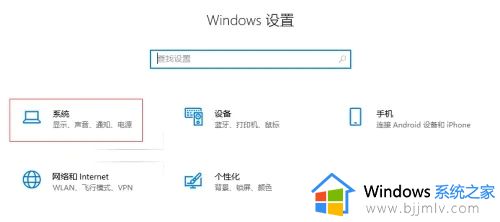
2、进入后,在左侧选择【电源和睡眠】,然后在右侧点击【其他电源设置】。
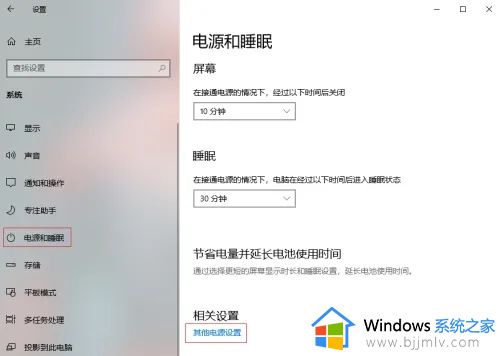
3、选择【更改计划设置】。
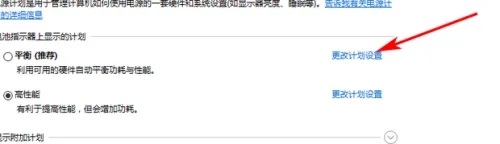
4、把计算机进入睡眠状态改为【从不】,接着点击【更改高级电源设置】选项。
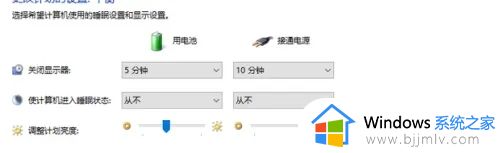
5、找到【睡眠】,然后依次展开折叠项,在此时间后睡眠设置为【从不】,允许混合睡眠设置为【关闭】,在此时间后休眠根据自己的需要设置分钟数,然后点击确定即可。
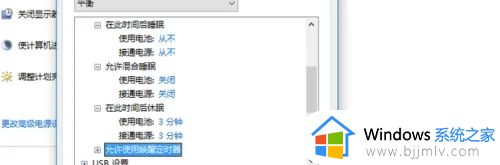
上述就是小编告诉大家的windows10休眠唤醒不了修复方法了,有遇到相同问题的用户可参考本文中介绍的步骤来进行修复,希望能够对大家有所帮助。
windows10休眠后无法唤醒怎么办 windows10休眠唤醒不了修复方法相关教程
- windows10休眠后唤醒很慢怎么办 windows10休眠模式唤醒很慢解决方法
- win10休眠唤醒卡死怎么办 win10休眠唤醒后卡死修复方法
- win10休眠无法唤醒修复方法 win10睡眠无法唤醒屏幕怎么办
- win10休眠后唤醒黑屏怎么办 win10休眠唤醒屏幕不亮如何解决
- win10睡眠模式无法唤醒怎么办 win10睡眠后无法唤醒修复方法
- win10电脑休眠后黑屏无法唤醒怎么办 win10系统电脑休眠后黑屏无法唤醒如何解决
- win10电脑休眠太久唤醒不了怎么办 win10电脑休眠后无法唤醒如何解决
- win10长时间不用黑屏唤醒不了怎么办 win10系统屏幕休眠后无法唤醒修复方法
- windows10睡眠唤醒后网络不可用怎么办 windows10睡眠唤醒后网络连不上如何修复
- win10待机唤醒后白屏怎么办 win10电脑休眠后唤醒后白屏修复方法
- win10如何看是否激活成功?怎么看win10是否激活状态
- win10怎么调语言设置 win10语言设置教程
- win10如何开启数据执行保护模式 win10怎么打开数据执行保护功能
- windows10怎么改文件属性 win10如何修改文件属性
- win10网络适配器驱动未检测到怎么办 win10未检测网络适配器的驱动程序处理方法
- win10的快速启动关闭设置方法 win10系统的快速启动怎么关闭
热门推荐
win10系统教程推荐
- 1 windows10怎么改名字 如何更改Windows10用户名
- 2 win10如何扩大c盘容量 win10怎么扩大c盘空间
- 3 windows10怎么改壁纸 更改win10桌面背景的步骤
- 4 win10显示扬声器未接入设备怎么办 win10电脑显示扬声器未接入处理方法
- 5 win10新建文件夹不见了怎么办 win10系统新建文件夹没有处理方法
- 6 windows10怎么不让电脑锁屏 win10系统如何彻底关掉自动锁屏
- 7 win10无线投屏搜索不到电视怎么办 win10无线投屏搜索不到电视如何处理
- 8 win10怎么备份磁盘的所有东西?win10如何备份磁盘文件数据
- 9 win10怎么把麦克风声音调大 win10如何把麦克风音量调大
- 10 win10看硬盘信息怎么查询 win10在哪里看硬盘信息
win10系统推荐